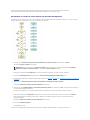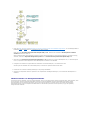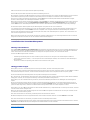Dell™SystemsBuildandUpdateUtility1.2Benutzerhandbuch
ÜberdiesesDokument
Dell Systems Build and Update Utility - Übersicht
Bevor Sie das Dell Systems Build and Update Utility verwenden
Starten des Systems Build and Update Utility
Das Systems Build and Update Utility verwenden
WichtigeInformationenundhäufiggestellteFragen
Glossar
Hinweise
IrrtümerundtechnischeÄnderungenvorbehalten.
®2009DellInc.AlleRechtevorbehalten.
DieVervielfältigungoderWiedergabedieserMaterialieninjeglicherWeiseohnevorherigeschriftlicheGenehmigungvonDellInc.sindstrengstensuntersagt.
In diesem Text verwendete Marken: Dell, das DELL-Logo, PowerEdge und OpenManage sind Marken von Dell Inc.; Microsoft, Windows und Windows Server sind entweder Marken
odereingetrageneMarkenderMicrosoftCorporationindenVereinigtenStaatenund/oderanderenLändern;VMwareisteineeingetrageneMarkeundESXServeristeine
eingetragene Marke von VMware, Inc. in den Vereinigten Staaten und/oder anderen Gerichtsbarkeiten; SUSE ist eine eingetragene Marke von Novell, Inc. in den Vereinigten
StaatenundanderenLändern;RedHatundRedHatEnterpriseLinuxsindeingetrageneMarkenvonRedHat,Inc.indenVereinigtenStaatenundanderenLändern.
Alle anderen in dieser Dokumentation genannten Marken und Handelsbezeichnungen sind Eigentum der entsprechenden Hersteller und Firmen. Dell Inc. erhebt keinen Anspruch
auf Markenzeichen und Handelsbezeichnungen mit Ausnahme der eigenen.
März2009
ANMERKUNG: EineANMERKUNGmachtaufwichtigeInformationenaufmerksam,mitdenenSiedasSystembessereinsetzenkönnen.

ZurückzumInhaltsverzeichnis
ÜberdiesesDokument
Dell™SystemsBuildandUpdateUtility1.2Benutzerhandbuch
Wer sollte dieses Dokument lesen?
Wie kann mir dieses Dokument helfen?
Wie benutze ich dieses Dokument?
Es wird dringend empfohlen, dass Sie das vorliegende Kapitel sowie die Kapitel "Dell Systems Build and Update Utility - Übersicht" und "Bevor Sie das Dell
Systems Build and Update Utility verwenden" lesen, bevor Sie fortfahren.
Wer sollte dieses Dokument lesen?
DiesesDokumentrichtetsichanSystemadministratoren,diefürdieBereitstellungundAktualisierungvonDell™PowerEdge™-Systemen in ihren Unternehmen
verantwortlich sind.
Wie kann mir dieses Dokument helfen?
DiesesDokumentstelltIhnendasDellSystemsBuildandUpdateUtilityvorundführtoptimaleVorgehensweisenauf,diebeschreiben,wieSiedasProdukt
wirksamdazueinsetzenkönnen,IhnenbeiderRationalisierungderBereitstellungs- undAktualisierungsverfahrenfürDell-Systeme behilflich zu sein.
l SolltenSiediesesProduktzumerstenMalverwenden,kannIhnendiesesDokumentbeimSetupdesSystemsvor,währendundnachderVerwendung
des Systems Build and Update Utility behilflich sein.
l Wenn Sie das Systems Build and Update Utility bereits verwenden, hilft Ihnen dieses Dokument dabei zu verstehen, wie die Dienstprogramm-Module
wirksamaufverknüpfteWeiseeingesetztwerdenkönnen,umeinenbenutzerdefiniertenBereitstellungsdatenträgerzuerstellen.
Wie benutze ich dieses Dokument?
Dieses Dokument hilft Ihnen, Ihre Dell-SystemefüreineeffektiveundeffizienteVerwendungdesSystemsBuildandUpdateUtilityeinzustellenundbietet
einenÜberblicküberdieverschiedenenModuledesSystemsBuildandUpdateUtilitysowieeineBeschreibungmöglicherSituationen,indenenSiediese
verwendenkönnen.EsdecktjedochnichtsämtlichemöglichenSituationenundMöglichkeitenab.SpezifischeInformationenzuProduktenvonDell,deren
FunktionenjetztdurchDellSystemsBuildandUpdateUtilityzurVerfügungstehen,findenSieunter"BraucheichzusätzlichnochandereDokumente?".
AbhängigvondenDell-Systemen,dieSiebereitstellen,erneutbereitstellenoderaktualisierenmöchten,wirdempfohlen,dasDokumentaufdieimFolgenden
beschriebene Weise zu verwenden.
Tabelle 1-1.GliederungderInformationenindiesemHandbuch
NachdemSienuneineVorstellungvomZweckdiesesDokumentsgewonnenhabenundwissen,wieSieesverwendenkönnen,umleichtaufgewünschte
Informationen zuzugreifen, lesen Sie bitte "Dell Systems Build and Update Utility - Übersicht",umeineÜbersichtzumSystemsBuildandUpdateUtilityund
dessen Funktionen zu erhalten.
ZurückzumInhaltsverzeichnis
Themen
FürDell-Systeme
FürDell™PowerEdge™-SC-Systeme
Informationen zu diesem Dokument, zur Leserschaft, an die es sich richtet,
zu seinem Zweck und zu seinem Aufbau
"Wissenswertesüberdieses
Dokument"
"WissenswertesüberdiesesDokument"
ÜbersichtüberdasDellSystemsBuildandUpdateUtilityunddessen
Funktionen
"Dell Systems Build and Update
Utility - Übersicht"
"Dell Systems Build and Update Utility -
Übersicht"
WasSiebenötigen,bevorSiemitderVerwendungdesSystemsBuildand
Update Utility fortfahren, und wo Sie weitere Informationen finden, die Sie
zurVerwendungdiesesDienstprogrammseventuellbenötigen
"Bevor Sie das Dell Systems Build
and Update Utility verwenden"
"Bevor Sie das Dell Systems Build and
Update Utility verwenden"
WichtigeInformationenüberdasStartendesSystemsBuildand
UpdateUtilityundTippszuVerwendungssituationen
"Starten des Systems Build and
Update Utility"
"Starten des Systems Build and Update
Utility"
MöglicheSituationen,indenendasSystemsBuildandUpdateUtility
eingesetzt werden kann
"Das Systems Build and Update
Utility verwenden"
"Das Systems Build and Update Utility
verwenden"(wennzutreffend)
WichtigeInformationenundhäufiggestellteFragen(FAQs)überdas
Firmware-Aktualisierungsmodul
"Firmware-Aktualisierung"
-
WichtigeInformationenundFAQszumHardwarekonfigurationsmodul
"Hardwarekonfiguration"
-
WichtigeInformationenundFAQszumInstallationsmoduldes
Serverbetriebssystems
"Installation des
Serverbetriebssystems"
"WichtigeInformationenundhäufig
gestellte Fragen"

ZurückzumInhaltsverzeichnis
Dell Systems Build and Update Utility - Übersicht
Dell Systems Build and Update Utility 1.2 Benutzerhandbuch
Was ist das Systems Build and Update Utility?
Was ist neu an dieser Version?
ÜbersichtderFunktionen
DieserAbschnittbieteteineÜbersichtdesDellSystemsBuildandUpdateUtility.ErhilftIhnen,dievomSystemsBuildandUpdateUtilitybereitgestellten
Funktionen zu verstehen, mit deren Hilfe Sie Dell-Systemeaktualisierenundbereitstellenkönnen.
Was ist das Systems Build and Update Utility?
DasSystemsBuildandUpdateUtilityisteinintegriertesHilfsprogrammfürdieBereitstellungundAktualisierungvonDell-Systemen.EsenthältModulezur
Installation des Server-BS, zur Firmware-Aktualisierung und zur Hardwarekonfiguration.MitdiesenModulenkönnenSieBIOSundFirmwareinder
Vorbetriebssystemumgebung aktualisieren, die entsprechenden Einstellungen auf das aktuelle System oder auf mehrere Systeme gleichzeitig anwenden und
das Betriebssystem installieren.
Wenn Sie z. B. ein neues Dell-Systemgekaufthaben,könnenSiedasSystemsBuildUpdateandUtilitydazuverwenden,dieSystem-Firmware zu aktualisieren,
dieSystemhardwarezukonfigurierenundeinunterstütztesBetriebssystemzuinstallieren.BeieinemvorhandenenDell-SystemkönnenSieSystemsBuild
UpdateandUtilitydazuverwenden,aufdieneuesteFirmwarezuaktualisieren,dieHardwarekonfigurationzuändernundeinneuesBetriebssystemzu
installieren.SiekönnendieseVerfahrenaufeinembereitsvorhandenenSystemausführen(One-to-One)oderfürmehrereSystemevonunterschiedlichen
ModellenIhrerWahleinenstartfähigenDatenträgererstellen.
Was ist neu an dieser Version?
Die wesentlichen neuen Funktionen des Systems Build and Update Utility dieser Version sind:
l Die drei Hauptmodule - Server-BS-Installation, Firmware-Aktualisierung und Hardwarekonfiguration -sind jetzt miteinander verbunden, sodass Sie
alledreiModulegleichzeitigkonfigurierenunddieKonfigurationenwieerforderlichanwendenkönnen.
l IndergleichenSitzungkönnenSieauchEinstellungenderHardwarekonfiguration auf das aktuelle System anwenden.
l SiekönnenbenutzerdefiniertestartfähigeDatenträgerzumgleichzeitigenBereitstellenmehrererSysteme(unterschiedlicherPlattformen)IhrerWahl
erstellen.
l SiekönnenIhreneuerworbenenDell-Systeme,fürdieSiebereitseinenstartfähigenDatenträgererstellthaben,bereitstellen.Dieswirddurcheine
Multisystem-Konfigurationsdatei (.csv-Datei)ermöglicht,dieSieerstellenundaneinemzentralisiertenNetzwerkstandortspeichern.Weitere
InformationenzurKonfigurationsdateifindenSieunter"Allgemeine Voraussetzungen und Anforderungen".
l SiekönnendieFunktionKonfiguration anwenden/exportierendesSystemsBuildandUpdateUtilityverwenden,umIhreSystemkonfigurationfüreine
spätereVerwendungzuexportieren.SiekönnendieseKonfigurationsdatei(nachgeringfügigenÄnderungen)verwenden,umüberdieImportfunktion
ähnlicheSystemebereitzustellen.DurchdenImporteinersolchenKonfigurationsdateiwerdenauchsämtlicheFelderdergrafischenBenutzeroberfläche
(GUI)automatischmitWertenausgefüllt,dieSiezumZweckderspäterenVerwendunggespeichertundexportierthaben.
ÜbersichtderFunktionen
Tabelle2-1führtdieFunktionendesSystemsBuildandUpdateUtilityauf,überdieSieDell-Systemebereitstellenundaktualisierenkönnen.
Tabelle 2-1.FunktionendesDellSystemsBuildandUpdateUtility
NachdemSiesichnuneinenÜberblicküberDellSystemsBuildandUpdateUtilityunddessenFunktionenverschaffthaben,lesenSiebitte"Bevor Sie das Dell
Systems Build and Update Utility verwenden",umzuerfahren,wasSiebenötigen,bevorSiemitderVerwendungdesSystemsBuildandUpdateUtilityinIhrer
Umgebung beginnen.
ZurückzumInhaltsverzeichnis
Siemöchten
Wechseln Sie zu
Für
System-Firmware (Baseboard Management Controller [BMC], Dell Remote Access
Controller [DRAC], RAID-Array [Redundant Array of Independent Disks]) und BIOS in
einer Vorbetriebssystemumgebung aktualisieren.
"Aktualisieren der System-Firmware"
Dell-Systeme
(ausschließlich
PowerEdge-SC-Systeme)
Systemhardware konfigurieren.
"Konfigurieren der Systemhardware"
Dell-Systeme
(ausschließlich
PowerEdge-SC-Systeme)
Ein Betriebssystem auf dem System installieren.
"Installation des Betriebssystems"
Dell-Systeme
SiekönnenbenutzerdefiniertestartfähigeDatenträgerzumgleichzeitigenBereitstellen
mehrerer Systeme (unterschiedlicher Plattformen) Ihrer Wahl erstellen.
"Verwendung des Systems Build and
Update Utility in verschiedenen
Situationen"
Dell-Systeme


ZurückzumInhaltsverzeichnis
Bevor Sie das Dell Systems Build and Update Utility verwenden
Dell Systems Build and Update Utility 1.2 Benutzerhandbuch
Voraussetzungen und Anforderungen
UnterstützteBetriebssysteme
UnterstützteSysteme
BraucheichzusätzlichnochandereDokumente?
WieerhalteichtechnischeUnterstützung?
IndiesemAbschnittfindenSiedieVoraussetzungenzurVerwendungdesSystemsBuildandUpdateUtilityunderfahren,woSieweiterführendeInformationen
überdiesesDienstprogrammsfindenkönnen.
Voraussetzungen und Anforderungen
Ihr Dell-SystemmussfolgendeVoraussetzungenerfüllen:
l Mindestspeicherkapazitätvon512MB
l DVD-Laufwerk
Tabelle3-1führtdieVoraussetzungenundAnforderungenfürdasDellSystemsBuildandUpdateUtilityauf.
Tabelle 3-1.VoraussetzungenundAnforderungen
UnterstützteBetriebssysteme
EineListederBetriebssysteme,diedasSystemsBuildandUpdateUtilityunterstützt,findenSieinderDateireadme.txt im Ordner root, in der Dell Systems
Software Support Matrix auf der Website des Dell Support unter support.dell.com oder auf der DVD Dell Systems Management Tools and Documentation.
UnterstützteSysteme
Eine Liste der Dell-Systeme,diefürdievorliegendeVersiondesSystemsBuildandUpdateUtilityunterstütztwerden,findenSieinderDateireadme.txt im
Modul
Voraussetzungen und Anforderungen
Allgemeine
Voraussetzungen und
Anforderungen
l UmdasSystemsBuildandUpdateUtilityeffektivzunutzen,benötigenSiemindestenszweiMehrfach-Netzwerkfreigaben
(entwederNetzwerkdateisystem[NFS]oderSamba.)WennfürdasSystem,dasSiebereitstellen,keine
NetzwerkkonnektivitätzurVerfügungsteht,istsicherzustellen,dassmehrereUSB-StickszurVerfügungstehen.
l Wenn Sie planen, unter Verwendung des Systems Build and Update Utility mehrere Systeme bereitzustellen, empfiehlt
Dell,dassSieeineMultisystem-Konfigurationsdatei (.csv-Datei)erstellen,dieInformationenüberalleSystemeaufdem
Netzwerkenthält.DieseInformationenbeinhaltendieService-Tag-Nummer, den Host-Namen, IP-Adressen, die
Subnetzmaske, Betriebssystem(e), ISO-Dateiname(n), Product Keys, DRAC-IP-Adressen und DNS (Domain Name System)-
IP-Adressen. Speichern Sie diese Datei auf einem freigegebenen Standard-Netzwerk oder einem USB-Stick.
DasSystemsBuildandUpdateUtilitywirddieDateinichtüberprüfen,sieaberwährenddesBereitstellungsvorgangs
verwenden.WennSieIhrebenutzerdefiniertenStartmedienaufeinerGruppeähnlicherSystemeanwendenmöchten,
fordert das Systems Build and Update Utility Sie dazu auf, die Multisystem-Konfigurationsdatei zu suchen und zu
lokalisieren.
l Eine Standard-Netzwerkfreigabe oder ein USB-Stick,umdieKonfigurationfürdenspäterenGebrauchzuexportieren.
WennSieeinezuvorgespeicherteKonfigurationimportierenmöchten,tritteineähnlicheSituationein,dadieDateien,die
währendeinerfrüherenSitzungexportiertwurden,aufeinerNetzwerkfreigabeoderaufeinemUSB-Stickverfügbarsein
müssen.
l Eine Standard-Netzwerkfreigabe oder ein USB-StickzumSpeicherndesbenutzerdefiniertenstartfähigenAbbilds.
l Eine Standard-NetzwerkfreigabezumSpeichernvonProtokollenfürjedesSystemaufderNetzwerkfreigabe.Diese
ProtokollekönneneinenützlicheReferenzdarstellen,wennSieFehlerbehebungsmaßnahmenfüreinProblemdurchführen
möchten,daseventuellwährendderBereitstellungderSystemeaufgetretenist.
Installation des
Serverbetriebssystems
l DatenträgerdesBetriebssystems,eineNetzwerkfreigabeodereinUSB-Stick,aufdemdasISO-Abbild des
Betriebssystems gespeichert wird.
l DVD Dell Systems Management Tools and Documentation (wenn Dell OpenManage System Administrator installiert werden
soll).DiesgiltnichtfürDellPowerEdge-SC-Systeme.
l Grundlegende Kenntnisse zum RAID-Array (Redundant Array of Independent Disks)
Firmware-Aktualisierung
EinederfolgendenMöglichkeiten:
l DVD-Laufwerk und die DVD Dell Server Updates
l EineNetzwerkfreigabemitdenInhaltendesServerUpdateUtilityundKenntnisseüberdasSetupeinesNFS(Netzwerk-
Dateisystems) oder Microsoft®Windows®-Freigabe.
Hardwarekonfiguration
l Grundlegende Kenntnisse zu BIOS, RAID, Baseboard-Verwaltungs-Controller (BMC) und Dell Remote Access Controller
(DRAC).

Ordner root, in der DellSystemsSoftwareSupportMatrixauf der Website des Dell Support unter support.dell.com oder auf der DVD Dell Systems Management
Tools and Documentation.
BraucheichzusätzlichnochandereDokumente?
ZusätzlichzudiesemHandbuchundderOnline-Hilfe des Systems Build and Update Utility ist es eventuell erforderlich, dass Sie Zugriff auf die folgenden
Dokumentehaben,umweitereInformationenüberbestimmteModuledesSystemsBuildandUpdateUtilityund/oderDellOpenManage-Produkte nachlesen zu
können.DieseDokumentesindaufderWebsitedesDellSupportuntersupport.dell.com und auf der DVD Dell Systems Management Tools and Documentation
erhältlich.
l Das Installations- undSicherheitsbenutzerhandbuchzuDellOpenManagebietetzusätzlicheInformationenüberdieunbeaufsichtigteInstallationvon
ServerAdministratoraufSystemen,aufdenendieunterstütztenBetriebssystemeWindows,RedHat®Enterprise Linux®Server und SUSE®Linux
EnterpriseServerausgeführtwerden.
l Das Dell Remote Access Controller 4 Firmware-BenutzerhandbuchbietetumfassendeInformationenüberdieVerwendungdesRACADM-
Befehlszeilendienstprogramms zur Konfiguration eines DRAC 4.
l Das Firmware-Benutzerhandbuch zum Dell Remote Access Controller 5bietetumfassendeInformationenüberdieVerwendungdesRACADM-
Befehlszeilendienstprogramms zum Konfigurieren eines DRAC 5.
l Das Dell Chassis Management Controller-BenutzerhandbuchenthältumfassendeInformationenüberdieVerwendungdesControllers,deralleModuleim
Gehäuseverwaltet,dasdasDell-Systementhält.
l Das BenutzerhandbuchfürdenintegriertenDellRemoteAccessControllerenthältInformationenüberdieInstallation,KonfigurationundWartungdes
Integrated Dell Remote Access Controller (iDRAC) auf Verwaltungssystemen und verwalteten Systemen.
l Das BenutzerhandbuchfürdenDellRemoteAccessController/dasmodulareGehäuseenthältInformationenüberdieInstallation,Konfigurationund
WartungdesDellRemoteAccessController/modularenGehäuses(DRAC/MC).
l Das Benutzerhandbuch zum Dell Remote Access Controller / RacadmenthältumfassendeInformationenüberdieVerwendungdesRACADM-
Befehlszeilendienstprogramms.
l Das Benutzerhandbuch zu den Dienstprogrammen des Baseboard-Verwaltungs-Controllers von DellenthältInformationenüberdasKonfiguriereneines
verwalteten Systems zur Verwendung des BMC-Verwaltungs-Dienstprogramms zur Verwaltung des Systems durch seinen BMC.
l Das Benutzerhandbuch zu den Dell Update PackagesenthältInformationenüberdasAbrufenundVerwendenvonDellUpdatePackagesalsTeilIhrer
Systemaktualisierungsstrategie.
l Das Benutzerhandbuch zum Dell OpenManage Deployment ToolkitenthältInformationenüberdasAusführenvonLinux-DUP in der von Dell bereitgestellten
Umgebung oder der benutzerdefinierten ELI-Umgebung(EmbeddedLinux),einschließlichdererforderlichenAbhängigkeiten.
l Das Dell OpenManage Deployment Toolkit Command Line Interface-Referenzhandbuch erläutertallgemeineempfohleneVorgehensweisenzurAusführung
des DTK (Deployment Toolkit), welches Befehlszeilen-HilfsprogrammezurKonfigurationundBereitstellungvonDell™PowerEdge™-Systemenenthält.
l Das Server Update Utility-BenutzerhandbuchbietetInformationendarüber,wiemanAktualisierungenfürdasSystemerkenntundanwendet.
l Die Dell Systems Software Support MatrixbietetInformationenüberdieverschiedenenDell-Systeme,dievondiesenSystemenunterstützten
BetriebssystemeundüberdieDellOpenManage-Komponenten,dieaufdiesenSystemeninstalliertwerdenkönnen.
l Das Dell OpenManage Server Administrator-KompatibilitätshandbuchenthältKompatibilitätsinformationenüberServerAdministrator-Installation und -
BetriebaufverschiedenenHardwareplattformen(oderSystemen),diedieunterstütztenBetriebssystemeWindows,RedHatEnterpriseLinuxServerund
SUSELinuxEnterpriseServerausführen.
WieerhalteichtechnischeUnterstützung?
Wenn Sie ein in diesem Handbuch beschriebenes Verfahren nicht verstehen, oder wenn Ihr Produkt nicht die erwartete Leistung erbringt, sind
Hilfshilfsprogrammevorhanden,umIhnenzuhelfen.WeitereInformationenüberdieseHilfsprogrammefindenSieunter"WieSieHilfebekommen"imHardware-
Benutzerhandbuch des Systems.
ZusätzlichsindDellUnternehmensschulungenundZertifizierungenverfügbar.NähereInformationenerhaltenSieunterwww.dell.com/training. Diese
DienstleistungenstehenunterUmständennichtanallenStandortenzurVerfügung.
ZurückzumInhaltsverzeichnis

ZurückzumInhaltsverzeichnis
Starten des Systems Build and Update Utility
Dell™SystemsBuildandUpdateUtility1.2Benutzerhandbuch
So starten Sie das Systems Build and Update Utility lokal:
1. Legen Sie die DVD Dell Systems Management Tools and Documentation in das Laufwerk des Systems ein.
2. Starten Sie das System neu.
Das Systemstart-Menüwirdangezeigt.
So starten Sie das Systems Build and Update Utility auf einem Remote-System:
1. KlickenSieaufderBenutzeroberflächedesDellRemoteAccessController(DRAC)4oderDRAC5aufdasRegisterDatenträger.
Der Bildschirm VirtuelleDatenträger wird angezeigt.
2. StellenSiesicher,dassdasAttributfürStatus Verbunden/Getrennt Verbunden lautet.
3. Legen Sie den Speicherort der ISO-Abbilddatei fest.
SiekönnenaufdenSpeicherortdesstartfähigenDatenträgersdesSystemsBuildandUpdateUtilityoderaufdasISO-Abbild der DVD Dell Systems
Management Tools and Documentationzugreifen,indemSieggf.denSpeicherortdesSystemlaufwerksauswählenodereineSuchenachderISO-
Abbilddateidurchführen.
4. Klicken Sie auf Verbinden.
Der Bildschirm VirtuelleDatenträger- Statuserscheintundzeigtan,dassderDatenträgerDell Systems Management Tools and Documentation jetzt mit
dem Hostsystem verbunden ist.
5. Klicken Sie auf Power Management (Energieverwaltung).
6. UmdasHostsystemzumDatenträgerdesSystemsBuildandUpdatezustarten,wählenSieunterStromsteuerungsvorgänge die Option ?System aus-
und einschalten aus und klicken Sie auf Anwenden.
7. Klicken Sie auf Konsole.
Der Bildschirm Konsolenumleitung wird angezeigt.
8. Klicken Sie auf Verbinden.
SiekönnenjetztvomClient-SystemausaufdenStartmenü-Bildschirm des Hostsystems zugreifen und mit der Verwendung des Systems Build and
Update Utility im Remote-Zugriff fortfahren.
Abbildung 4-1.Startmenü-Bildschirm
Tabelle4-1führtdieaufdiesemBildschirmverfügbarenOptionensowiederenBeschreibungenauf.
ANMERKUNG: WennActiveXControlnichtaufdemSysteminstalliertist,werdenSiezurInstallationaufgefordert,bevorSiedenVorgang
fortsetzen.

Tabelle 4-1.OptionendesStartmenüs
AbhängigvonIhrenAnforderungenempfiehltessich,dasSystemsBuildandUpdateUtilityindenfolgendenmöglichenSituationenzuverwenden:
l Aktualisieren der System-Firmware
l Konfigurieren der Systemhardware
l Installation des Betriebssystems
l Bereitstellen des aktuellen ("Bare-Metal"-) Dell-Systems
l Bereitstellen von mehr als einem System mit derselben Konfiguration
l Bereitstellen von mehreren Systemen mit leicht unterschiedlichen Konfigurationen
l Bereitstellen mehrerer Systeme unterschiedlicher Modelle
l BereitstellenmehrererSystememitderselbenKonfigurationfürverschiedeneBetriebssysteme
l Wiederverwenden von Konfigurationsdateien
ZurückzumInhaltsverzeichnis
OptiondesStartmenüs
FührtFolgendesfürSieaus
Dell Systems Build and Update Utility
Leitet Sie zur Startseite des Dell Systems Build and Update Utility.
ÜberprüfungdesoptischenDatenträgers(CD/DVD)
Überprüft,obdieeingelegteDVDDell Systems Management Tools and Documentation Fehler
aufweist.
StartdesoptischenDatenträgers(CD/DVD)überspringen- von
Festplatte starten
ErmöglichtIhnen,vonderSystemfestplatteauszustarten.
DTK-Befehlszeilenschnittstelle (Linux)
LeitetSiezurBefehlszeilenschnittstelledesDeploymentToolKit(DTK)(giltnurfürSysteme,
aufdenenLinuxausgeführtwird).
ANMERKUNG: DieseOptionstehtaufDellPowerEdge™-SC-SystemennichtzurVerfügung.
F1 Hilfe
Ruft die Navigationshilfe auf.
F2 Sprache
ErmöglichtIhnen,dieSpracheauszuwählen.
F3 Erweiterte Optionen
Aktiviert die Option der DTK-Befehlszeilenschnittstelle (Linux).
ANMERKUNG: Diese Option steht auf Dell PowerEdge-SC-SystemennichtzurVerfügung.

ZurückzumInhaltsverzeichnis
Das Systems Build and Update Utility verwenden
Dell™SystemsBuildandUpdateUtility1.2Benutzerhandbuch
DievomSystemsBuildandUpdateUtilitygeboteneFlexibilitätbeinhaltet:
Verwendung des Systems Build and Update Utility in verschiedenen Situationen
IndiesemAbschnittwerdendieFlexibilitätdesSystemsBuildandUpdateUtilityhinsichtlichderBereitstellungundAktualisierungvonSystemensowiedie
verschiedenen Situationen beschrieben, in denen das Systems Build and Update Utility eingesetzt werden kann.
DievomSystemsBuildandUpdateUtilitygeboteneFlexibilitätbeinhaltet:
l Auswahl der Konfiguration: Je nach Ihren Bereitstellungs- undAktualisierungsanforderungenkönnenSiealledreiModule(Firmware-Aktualisierung,
Hardwarekonfiguration und Installation des Serverbetriebssystems),einbeliebigesModulodereineKombinationderModulekonfigurieren.
l Auswahl, wann die Konfiguration angewendet werden soll:SiekönnendieausgewählteKonfigurationentwedersofortanwendenodersiemittels
der Funktion Konfiguration anwenden/exportierenfüreinespätereVerwendungspeichern.
l Auswahl der Konfigurationssysteme: Mittels der Funktion Konfiguration anwenden/exportierendesSystemsBuildandUpdateUtilitykönnenSiedas
aktuelle System, mehrere Systeme und/oder mehrere Systeme unterschiedlicher Modelle bereitstellen und aktualisieren.
¡ SiekönnendiefolgendenBereitstellungs-/AktualisierungsvorgängeaufdemaktuellenSystemausführen:
¡ Firmware-Aktualisierungen anwenden
¡ Hardware konfigurieren (BIOS, DRAC, RAID usw.)
¡ Ein Betriebssystem installieren
¡ Installations-ScriptsstartenfürNachbetriebssystem
¡ SiekönnendiefolgendenBereitstellungs-/AktualisierungsvorgängefürmehrereSystemegleichzeitigausführen:
¡ Konfigurations-Scriptsexportieren(füralledreiModuleodereineKombinationIhrerWahl)zumZweckspätererVerwendung.
¡ StartfähigesAbbilderstellen,dasu.a.Folgendesenthält:dieUpdatePackagesfürbestimmteErstellungenvonSystemen,anwendbare
Hardwarekonfigurations-Scripts (BIOS, DRAC, RAID usw.), Details zur Installation von Betriebssystemen und Link zu den Quell-CDs/DVDs auf
dem Netzwerk sowie Start-URLs zum Installieren des Betriebssystems.
l Auswahl,startfähigeDatenträgerzuerstellen:SiekönnenfürmehrereausgewählteSystemestartfähigeDatenträgererstellenunddiesedannfür
denStartjedesdergewähltenSystemeverwenden.WennSiedasUSB-LaufwerkalsZielfürdasAbbildauswählen,gibtIhnendasSystemsBuildand
UpdateUtilitydieMöglichkeit,dasUSB-GerätstartfähigzumachenunddasSystemdirektüberdasGerätzustarten.
l Unbeaufsichtigte Aktualisierung und Bereitstellung:WennSiedasSystemunterVerwendungdesstartfähigenDatenträgers(CD/DVD/USB-Laufwerk)
starten,wendendieScriptsaufdemvonIhnenerstelltenstartfähigenDatenträgerdieFirmware-Aktualisierungen und die Hardwarekonfiguration an
undinstallierenggf.dasBetriebssystem.WährenddiesesgesamtenAktualisierungs- und Bereitstellungsverfahrens werden Sie nicht zur Eingabe von
Informationen aufgefordert, wodurch das System unbeaufsichtigt aktualisiert und bereitgestellt wird.
Verwendung des Systems Build and Update Utility in verschiedenen Situationen
IndiesemAbschnittwerdeneinigemöglicheSituationenbeschrieben,indenendasSystemsBuildandUpdateUtilityeingesetztwerdenkann.Diese
Situationsbeschreibungensinddaraufausgelegt,IhneneineVorstellungdarüberzuvermitteln,wiedasSystemsBuildandUpdateUtilitywirksameingesetzt
werdenkann.SiestellennichtunbedingtdieeinzigenMöglichkeitendar,diesesHilfsprogrammeinzusetzen,undsindauchnichtdieeinzigenSituationen,in
denenSiediesesHilfsprogrammverwendenkönnen.
Dellempfiehlt,währenddesAktualisierungs- und Bereitstellungsverfahrens jederzeit die Online-HilfezuRatezuziehen,umEinzelheitenübereinen
bestimmten Bildschirm anzuzeigen.
Aktualisieren der System-Firmware
WennSieeineneuherausgegebeneVersioneinesDell™PowerEdge™-Systemsgekaufthaben,enthältdiesesdieneuesteFirmware.Wennjedochseitder
VeröffentlichungdesSystemsmehralseinQuartalverstrichenist,müssenSiedieFirmwareeventuellaktualisieren.
1. Klicken Sie auf der Startseite des Dell Systems Build and Update Utility bei Firmware-Aktualisierung auf Konfigurieren, oder klicken Sie im linken
Fenster auf Firmware-Aktualisierung.
Der Bildschirm Repository-Auswahl im Firmware-Aktualisierungsmodul wird angezeigt.
2. Geben Sie den Standort des Aktualisierungsdatei-Repository an. (Weitere Informationen finden Sie unter "Firmware-Aktualisierung".)
WennSiedenStatusderSystemkomponentenmiteineranderenVersiondesServerUpdateUtilityvergleichenmöchten,gebenSiedenStandortdes
Server Update Utility auf dem Bildschirm Repository-Auswahl an.
3. Klicken Sie auf Continue (Fortsetzen).
ANMERKUNG: DerContentManageristnichtlängeraufderDVDDell Systems Management Tools and Documentationverfügbar.VerwendenSieVersion
5.5 der DVD Dell Systems Management Tools and Documentation, um auf den Content Manager zuzugreifen.

Die Firmware-AktualisierungführteineBestandsaufnahmedesSystemsdurchunderstellteinenVergleichsberichtaufdemBildschirm
Vergleichsreport.
AufdiesemBildschirmwirdeinVergleichdergegenwärtiginstalliertenVersiondereinzelnenKomponentenaufdemvorhandenenSystemmitder
Repository-KomponentenversiondesselbenSystemsangezeigt.AußerdemwerdenKomponentenangezeigt,fürdieeinUpgradeerforderlichistoderdie
zurückgestuftwerdenkönnen.
4. WählenSiedieKomponentenaus,fürdieSieeinUpgradedurchführenmöchten,undklickenSieaufStartseite des Systems Build and Update Utility.
5. Klicken Sie zum Aktualisieren des aktuellen Systems auf der Startseite des Dell Systems Build and Update Utility auf Konfiguration
anwenden/exportieren.
Der Bildschirm Optionen zum Anwenden/Exportieren konfigurieren wird angezeigt.
6. WählenSiedieOptionKonfiguration auf aktuelles System anwenden aus und klicken Sie auf Anwenden/Exportieren.
Der Fortschrittsbalken wird angezeigt, woraufhin das System mit den konfigurierten Firmware-AktualisierungeneinenNeustartdurchführt.
Konfigurieren der Systemhardware
Auf dem aktuellen System
1. Klicken Sie auf der Startseite des Dell Systems Build and Update Utility bei Hardwarekonfiguration auf Konfigurieren, oder klicken Sie im linken
Fenster auf Hardwarekonfiguration.
Der Bildschirm Zusammenfassung des Konfigurationsstatus wird angezeigt.
2. DieKomponenten(RAID,DRAC,BIOSusw.)könnenkonfiguriertwerden,indemSieaufdieeinzelnenSchaltflächenzudenKomponentenklicken.
DaraufhinerscheinenKomponentenbildschirme,aufdenenSiedieentsprechendenKomponentenkonfigurierenkönnen.
3. Wenn Sie die Felder auf jedem Komponentenbildschirm konfiguriert haben, klicken Sie vor dem Verlassen des Bildschirms auf Einstellungen speichern
und dann auf ZurückzurKonfigurationszusammenfassung.
4. Klicken Sie auf dem Bildschirm Zusammenfassung des Konfigurationsstatus auf EinstellungenspeichernundzurückzurStartseite.
5. KlickenSieaufderStartseite des Dell Systems Build and Update Utility auf Konfiguration anwenden/exportieren.
Der Bildschirm Optionen zum Anwenden/Exportieren konfigurierenerscheint.StandardmäßigistdieOptionKonfiguration auf aktuelles System
anwendenausgewählt.
SiekönnendieHardwarekonfigurationzumZweckderspäterenVerwendungexportieren,indemSieKonfiguration exportierenauswählen.
6. Klicken Sie auf Anwenden/Exportieren.
Ein Fortschrittsbalken zeigt an, dass die in Schritt3gespeichertenÄnderungenaufdasSystemangewendetwerden.NachdemAnwendenderÄnderungen
startet das System automatisch neu und steht mir der aktualisierten Konfiguration zur Benutzung bereit..
Wenn mehrere Systeme verwendet werden
1. Klicken Sie auf der Startseite des Dell Systems Build and Update Utility bei Auswahl von Systemen im linken Fenster auf Ändern.
Der Bildschirm System(e)auswählen wird angezeigt.
2. WählenSiedasSystem/dieSysteme,aufdenendievonIhnenfestgelegteHardware-Konfiguration angewendet werden soll.
ANMERKUNG: AbhängigvonIhrenAnforderungenkönnenSieselektiveKomponenten-Upgradesdurchführen.Esistjedochnichtmöglich,selektive
Zurückstufungendurchzuführen.
ANMERKUNG: DasSystemsBuildandUpdateUtilityspeichertsämtlicheInformationenüberdasRepositoryunddieAuswahl,dieSieaufdem
Bildschirm Vergleichsreportgetroffenhaben.DieseAktualisierungenwerdenangewendet,währenddieBereitstellungdurchgeführtwird.
ANMERKUNG: Weitere Informationen zu den einzelnen Firmware-Aktualisierungsbildschirmen und dazu, was Sie auf den einzelnen Bildschirmen
ausführenkönnen,findenSieinderOnline-Hilfe zum Dell Systems Build and Update Utility.
ANMERKUNG: Wenn Sie RAID manuell konfigurieren und das Systems Build and Update Utility zur Installation eines Betriebssystems auf einem
Mastersystemverwenden,müssenSieRAIDauchaufdemZielsystemmanuellkonfigurieren.

3. Klicken Sie auf Einstellungen speichern.
Die Startseite des Systems Build and Update Utility erscheint erneut und zeigt eine Liste der unter Auswahl von SystemenausgewähltenSystemean
4. Klicken Sie bei Hardwarekonfiguration auf Konfigurieren, oder klicken Sie im linken Fenster auf Hardwarekonfiguration.
Der Bildschirm Zusammenfassung des Konfigurationsstatus wird angezeigt.
5. DieKomponenten(RAID,DRAC,BIOSusw.)könnenkonfiguriertwerden,indemSieaufdieeinzelnenSchaltflächenzudenKomponentenklicken.
DaraufhinerscheinenKomponentenbildschirme,aufdenenSiedieentsprechendenKomponentenkonfigurierenkönnen.
6. Klicken Sie nach der Konfiguration der Felder auf dem jeweiligen Komponentenbildschirm auf Einstellungen speichern und dann auf Zurückzur
Konfigurationszusammenfassung.
7. Klicken Sie auf dem Bildschirm Zusammenfassung des Konfigurationsstatus auf EinstellungenspeichernundzurückzurStartseite.
8. Klicken Sie auf der Startseite des Dell Systems Build and Update UtilityaufKonfiguration anwenden/exportieren.
Der Bildschirm Optionen zum Anwenden/Exportieren konfigurieren erscheint. Die OptionStartfähigesAbbildzurautomatischenBereitstellung
erstellen iststandardmäßigaktiviert.
SiekönnendieHardwarekonfigurationzumZweckderspäterenVerwendungexportieren,indemSieKonfiguration exportierenauswählen.
9. Klicken Sie auf Ziel, umdengewünschtenSpeicherortfürdasstartfähigeISO-Abbild anzugeben.
Der Bildschirm ISO-Speicherort wird angezeigt.
10. Legen Sie den Speicherort fest und klicken Sie auf Weiter.
11. Klicken Sie auf Anwenden/Exportieren.
Das ISO-Abbild wird an dem Speicherort erstellt und gespeichert, den Sie im obigen Schritt festgelegt haben. Wenn das von Ihnen festgelegte Ziel kein
startfähigerUSB-Stick ist, brennen Sie das ISO-Abbild mit einer beliebigen Softwareanwendung zum Brennen von CDs/DVDs auf eine CD oder eine DVD.
12. StartenSiedieausgewähltenSystememitdemvonIhnenerstelltenstartfähigenDatenträger.
Die Bereitstellung startet automatisch, und Sie werden nicht aufgefordert, Eingaben zu machen. Das System startet, soweit erforderlich, neu, bis die
ausgewähltenSystememitderaktualisiertenKonfigurationbereitstehen.
Installation des Betriebssystems
1. Klicken Sie auf der Startseite des Dell Systems Build and Update Utility bei Installation des Server-BS auf Konfigurieren, oder klicken Sie im
linkenFensteraufInstallation des Server-BS.
Der Bildschirm Datum und Uhrzeit einstellen wird eingeblendet.
2. NehmenSiedieerforderlichenÄnderungenvor,undklickenSieaufFortfahren.
Der Bildschirm BetriebssystemzurInstallationauswählen wird angezeigt.
3. WählenSiedasentsprechendeBetriebssystemaus,entscheidenSie,obSieeineDienstprogrammpartitionerstellenmöchten,undklickenSiedannauf
Weiter.
NehmenwirfürdiesenVorgangan,dassSiedasBetriebssystemMicrosoftWindows2003ServerServicePack2ausgewählthabenundeine
Dienstprogrammpartitionerstellenmöchten.
Der Bildschirm RAID-Konfigurationauswählen wird angezeigt.
4. Geben Sie an, ob Sie die bei der Konfiguration der Systemhardware im Hardwarekonfigurationsmodul angegebene RAID-Konfiguration anwenden oder
die bestehende RAID-KonfigurationaufdemSystembeibehaltenmöchten.KlickenSiedannaufWeiter.
Der BildschirmFestplattenpartitionenfürMicrosoftWindows2003ServerServicePack2konfigurieren wird angezeigt.
5. WählenSiedasDateisystemfürdieStartpartitionaus,gebenSiedieGrößedesverfügbarenvirtuellenLaufwerksein,undklickenSieaufFortfahren.
ANMERKUNG: UmfüreineHardwarekonfigurationaufmehrerenSystemeneinstartfähigesISO-Abbildzuerzeugen,müssenSiealle
entsprechenden Systeme auf dem Bildschirm System(e)auswählen markieren, auch dann, wenn sie vom selben Modell wie Ihr aktuelles System
sind,aufdemSiedasSystemsBuildandUpdateUtilityausführen.
ANMERKUNG: DieDienstprogrammpartitionverfügtnichtüberDOS-basierte RAID-Hilfsprogramme.

Der Bildschirm Konfiguration von Netzwerkadaptern wird angezeigt.
6. Geben Sie die erforderlichen Informationen zu den Netzwerkadaptern auf dem System ein. Klicken Sie auf Continue (Fortsetzen).
Der Bildschirm KonfigurationsinformationenfürMicrosoftWindows2003ServerServicePack2eingeben wird angezeigt.
7. FüllenSiedieentsprechendenFelderaus,undklickenSieaufFortfahren.
Der Bildschirm Zusammenfassung der Betriebssysteminstallation wird angezeigt.
8. BiszudiesemPunkthabenSiedieMöglichkeit,dieKonfigurationseinstellungenzuändern,indemSieaufZurück klicken.
SiekönnendieKonfigurationauchspeichernundfüreinespätereVerwendungexportieren,indemSieaufZurückzurStartseite klicken. Fahren Sie in
diesem Fall mit Schritt9 fort.
UmdieKonfigurationsofortfürdasSystemzuübernehmen,klickenSieaufJetzt anwenden. Fahren Sie in diesem Fall mit Schritt11 fort.
9. Klicken Sie auf der Startseite des Dell Systems Build and Update UtilityaufKonfiguration anwenden/exportieren.
Der Bildschirm Optionen zum Anwenden/Exportieren konfigurierenerscheint.StandardmäßigistdieOptionKonfiguration auf aktuelles System
anwendenausgewählt.SiekönnendieKonfigurationderBetriebssysteminstallationfüreinespätereVerwendungexportieren,indemSieKonfiguration
exportierenauswählen.
10. Klicken Sie auf Anwenden/Exportieren.
Der Bildschirm Scripterstellungsfortschritt erscheint und zeigt an, dass die Konfiguration gespeichert wird.
11. WennSiedieOptiongewählthaben,denDellOpenManageServerAdministratoraufdemBildschirmKonfigurationsinformationenfürMicrosoft
Windows 2003 Server Service Pack 2 zu installieren, geben Sie entweder den Standort der CD Server Administrator oder der Server Administrator-
.exe -DateiaufIhremSysteman.
12. Legen Sie auf Aufforderung die CD/DVD des Betriebssystems ein.
Das Systems Build and Update Utility kopiert die Betriebssystemdateien auf Ihr System und startet das Installationsprogramm des Betriebssystems. Es
istmöglich,dassdasSystemmehrereMaleneustartet.
Das Betriebssystem wird installiert und steht dann zur Installation von Server Administrator bereit. Die Dateien zur Installation von Server Administrator sind
auf dem System gespeichert, das Symbol zur Installation von Server Administrator befindet sich auf dem Desktop.
Bereitstellen des aktuellen ("Bare-Metal"-) Dell-Systems
IndiesemSzenariowirdbeschrieben,wieSiedasaktuelleSystemaktualisierenundbereitstellenkönnen.
ANMERKUNG: Die Option Jetzt anwenden wird nur dann aktiviert, wenn Sie auf dem Bildschirm System(e)auswählenkeinSystemausgewählt
haben.

1. Wenn erforderlich, aktualisieren Sie Ihre System-Firmware.
Einzelheiten zur Firmware-Aktualisierung finden Sie unter "Firmware-Aktualisierung", Einzelheiten zur Verwendung der Firmware-Aktualisierung unter
"Aktualisieren der System-Firmware", Punkt Schritt1 bis Schritt4.
2. Konfigurieren Sie Ihre Systemhardware und stellen Sie sicher, dass Sie auf Einstellungen speichern klicken, bevor Sie einen Komponentenbildschirm
verlassen.
(Einzelheiten zum Hardwarekonfigurationsmodul finden Sie unter "Hardwarekonfiguration", Einzelheiten zur Verwendung der Hardwarekonfiguration
unter "Konfigurieren der Systemhardware".)
3. Klicken Sie auf Konfigurieren unter Server-BS-Installation auf der Startseite des Systems Build and Update Utility oder auf Server-BS- Installation
im linken Fenster, um mit der Konfiguration des Betriebssystems fortzufahren.
(Einzelheiten zur Installation des Server-BS finden Sie unter "WichtigeInformationenundhäufiggestellteFragen". Einzelheiten zur Verwendung des
InstallationsmodulsfürdasServer-BS finden Sie unter "Installation des Betriebssystems".)
4. WennSiedieKonfigurationderdreiModuleabgeschlossenhaben,könnenSiedieKonfigurationfürdieModuleanzeigen,bearbeitenoderzurücksetzen,
indem Sie auf die Optionen Anzeigen, Bearbeiten oder Zurücksetzen klicken.
5. Klicken Sie auf des Startseite des Dell Systems Build and Update Utility auf Konfiguration anwenden/exportieren.
Der Bildschirm Optionen zum Anwenden/Exportieren konfigurieren wird angezeigt.
6. Nehmen Sie die erforderlichen Eingaben vor, und klicken Sie auf Fortfahren.
Der Verlaufsbildschirm wird angezeigt, woraufhin die unbeaufsichtigte Aktualisierung/Bereitstellung beginnt.
Wenn Sie Eingaben zum Aktualisieren der System-Firmware vorgenommen haben, beginnt die Firmware-Aktualisierung basierend auf der von Ihnen
gespeichertenKonfiguration.WennfüreinederFirmware-AktualisierungeneinNeustartdesSystemserforderlichist,wirddieserautomatischdurchgeführt.
DanachsetztdasSystemsBuildandUpdateUtilitydieHardwarekonfigurationunddieBetriebssysteminstallationentsprechendderKonfigurationfort.
ANMERKUNG: StellenSiesicher,dassSieRAIDkonfigurieren,daSieansonstendasVerfahrenüberdenBildschirmRAID konfigurieren im Modul
Serverbetriebssystem-Installation konfigurierenhinausnichtfortsetzenkönnen.
ANMERKUNG: Sie haben die Wahl, die Multisystem-Konfigurationsdatei so zu konfigurieren, dass die Systemeinstellungen dieser Datei verwendet
werden. Weitere Informationen zur Multisystem-Konfigurationsdatei finden Sie unter Tabelle3-1.
ANMERKUNG: SiekönnendieOptionBei Fehler beenden markieren, sodass das Systems Build and Update Utility beendet wird, wenn ein Fehler
auftritt.WirddieMarkierungdieserOptionaufgehoben,setztdasSystemsBuildandUpdateUtilitydasVerfahrenimFalleeinesFehlerswährend
derBereitstellungmitdemnächstenModulvorgangfort.HierdurchkanndasSystemjedochinstabilwerden.HebenSiedieMarkierungderOption
Bei Fehler beendennurdannauf,wennSiesichersind,dassderFehlerbekanntistunddieLeistungdesSystemsnichtbeeinträchtigt.
ANMERKUNG: Weitere Informationen zu den einzelnen Feldern auf dem Bildschirm Optionenauswählen finden Sie in der Online-Hilfe zum Dell
Systems Build and Update Utility.

HierdurchwirddieAktualisierungundBereitstellungdesaktuellenSystemsabgeschlossen.AufdemSystemsindsämtlicheerforderlichen
Einstellungen/Konfigurationen/Aktualisierungen sowie das Betriebssystem installiert und es ist zum Einsatz bereit.
Bereitstellen von mehr als einem System mit derselben Konfiguration
IndiesemSzenariowirdbeschrieben,wiemehralseinunterstütztesSystemmitderselbenKonfigurationbereitgestelltwerdenkann(d.h.Karten,Controller,
Festplatte,Speicherusw.sindidentisch),wiez.B.50Dell™PowerEdge™R710-Systeme.
1. Klicken Sie auf der Startseite des Dell Systems Build and Update Utility bei Auswahl von Systemen im linken Fenster auf Ändern.
Der Bildschirm System(e)auswählen wird angezeigt.
2. WählenSie(fürdiesesBeispiel)PowerEdge R710inderListederunterstütztenSystemeausundklickenSieaufdenRechtspfeil.
3. Klicken Sie auf Einstellungen speichern und wechseln Sie zur Startseite des Dell Systems Build and Update Utilityzurück.
4. Befolgen Sie zum Konfigurieren der Module des Systems Build and Update Utility Schritt1 bis Schritt4 (unter "Bereitstellen des aktuellen ("Bare-Metal"-)
Dell-Systems").
5. Klicken Sie auf der Startseite des Dell Systems Build and Update Utility aufKonfiguration anwenden/exportieren.
Der Bildschirm Optionen zum Anwenden/Exportieren konfigurieren wird angezeigt.
6. WählenSiedieOptionStartfähigesAbbildzurautomatischenBereitstellungerstellen aus, und klicken Sie auf Ziel, um den Speicherort anzugeben, an
dem das ISO-Abbild gespeichert werden soll.
SiehabenauchdieMöglichkeit,dieindenobigenSchrittengespeicherteKonfigurationaneinenSpeicherplatzIhrerWahlzuexportieren.
7. Geben Sie auf dem Bildschirm ISO-Speicherort den Speicherort an, an dem Sie das ISO-Abbildspeichernmöchten,undklickenSieaufFortfahren.
WennSieUSBalsSpeicherortauswählen,habenSieauchdieMöglichkeit,denUSB-Stickstartfähigzumachen.InderOnline-Hilfe sind hierzu
Einzelheitenaufgeführt.
Der Bildschirm Optionen zum Anwenden/Exportieren konfigurieren wird angezeigt.
8. Klicken Sie auf Anwenden/Exportieren.
Das ISO-Abbild wird erstellt.
SiekönneneinenstartfähigenDatenträger(CD/DVD)erstellenoderdenstartfähigenUSB-Stick verwenden, um die Systeme zu starten, die
ANMERKUNG: Stellen Sie sicher, dass Sie auf System(e)auswählenklicken,damitdieOptionzumSpeicherndesISO-Abbilds (Startfähiges
Abbild zur automatischen Bereitstellung erstellen) auf dem Bildschirm Optionenauswählen aktiviert ist.

aktualisiert/bereitgestellt werden sollen.
Bereitstellen von mehreren Systemen mit leicht unterschiedlichen Konfigurationen
IndiesemSzenariowirderläutert,wieSiemehrereunterstützteSystememitleichtvoneinanderabweichendenKonfigurationenbereitstellenkönnen.Nehmen
wiran,Siemöchten50PowerEdgeR710-Systemekonfigurieren,dieaberüberunterschiedlicheKarten,Controller,Festplatten,Speicherusw.verfügen.Damit
dieAktualisierungundBereitstellungwieinderobenveranschaulichtenSituationfunktionierenkann,müssenfolgendeBedingungenerfülltsein:
l DiegleicheArtvonkonfiguriertemControllermussvorhandensein,gleichgültig,obderControllerintegriertistodersichimSteckplatzbefindet.Bei
Controllern im Steckplatz muss sich der Controller wie konfiguriert im selben Steckplatz befinden.
l Die konfigurierte RAID-KlassemussvomaktuellenControllerunterstütztwerden.SAS(SerialAttachedSCSI)5- und SAS 6-Controller erfordern
mindestens 2 Festplatten.
l Die konfigurierte RAID-RichtliniemussvomaktuellenControllerunterstütztwerden.
l DieAnzahlderFestplattenmussgleichhochoderhöhersein.
l DieFestplattensindgleichgroßodergrößer.
l DieverfügbarenFestplattenmüssenvongleicherArtsein.EineKombinationvonSAS,SCSI(SchnittstellefürkleineComputersysteme)undSSD(Solid
StateDisk)wirdbeispielsweisenichtunterstützt.
SobalddieobenaufgeführtenKriterienerfülltsind,könnenSieSchritt1 bis Schritt8 (unter "Bereitstellen von mehr als einem System mit derselben
Konfiguration") befolgen, um mehr als ein System mit leicht unterschiedlicher Konfiguration zu aktualisieren und bereitzustellen.
Bereitstellen mehrerer Systeme unterschiedlicher Modelle
IndiesemSzenariowirdbeschrieben,wieSiemehrereSystemeunterschiedlicherModellebereitstellen.SokönnenSiez.B.25PowerEdgeR710-Systeme,
50PowerEdgeR610-Systeme und 25 PowerEdge T610-Systeme bereitstellen.
Wichtig!
l Stellen Sie sicher, dass Sie auf dem Bildschirm System(e)auswählenmehrereSysteme,dieSiebereitstellenmöchten,auswählen.
l Das Firmware-Aktualisierungs-ModulzeigtalleUpdatePackagesfürdievonIhnenausgewähltenModulean.AbhängigvomSystemmodellmüssenSie
auswählen,welcheKomponentenaktualisiertwerdenmüssen.
l Das Modul HardwarekonfigurationzeigtsämtlicheKonfigurationsoptionenunterverschiedenenRegisternan.StellenSiesicher,dassSiesämtliche
relevantenOptionenfüralleausgewähltenSystemeauswählen.
l Die Betriebssysteme, die im SOI-Modul (Installation des Serverbetriebssystems)aufgelistetsind,stelleneinenTeilsatzderunterstützten
Betriebssystemedar,dieaufdenausgewähltenSystemeninstalliertwerdenkönnen.WennSieSystemeauswählen,diekeinunterstütztesBetriebssystem
gemeinsam haben, bedeutet dies daher, dass das SOI-Modul kein Betriebssystem anzeigen wird und Sie nicht in der Lage sein werden, das
Bereitstellungsverfahren fortzusetzen.
Um mehrere Systeme unterschiedlicher Modelle bereitzustellen, befolgen Sie bitte Schritt1 bis Schritt8 (unter "Bereitstellen von mehr als einem System mit
derselben Konfiguration").
BereitstellenmehrererSystememitderselbenKonfigurationfürverschiedene
Betriebssysteme
IndiesemSzenariowirdbeschrieben,wiesiemehrereSystememitderselbenKonfigurationfürverschiedeneBetriebssystemeaktualisierenundbereitstellen.
Nehmenwiran,Sieverfügenüber100PowerEdgeR710-Systemeundmöchten25-Systeme mit dem Microsoft
®
Windows Server
®
2003-Betriebssystem, 50-
Systeme mit dem Red Hat
®
Enterprise Linux
®
5.3-Betriebssystem und 25-Systeme mit dem Windows Server
®
2008-Betriebssystem bereitstellen.

1. Folgen Sie Schritt1 bis Schritt8 unter "Bereitstellen von mehreren Systemen mit leicht unterschiedlichen Konfigurationen",umeinstartfähigesAbbildzur
Bereitstellung eines Betriebssystem wie z. B. Windows Server 2003 zu erzeugen.
Klicken Sie auf der Startseite des Dell Systems Build and Update Utility auf SOI.WählenSieaufdemBildschirmBetriebssystem zur Installation
auswählen Windows Server 2003 aus.
WennSieaußerdemwählen,dieKonfigurationzuexportieren,könnenSiedieseKonfigurationzueinemspäterenZeitpunkt(ineineranderenSitzung)
verwenden, indem Sie auf Gespeicherte Konfiguration importieren auf der Startseite des Dell Systems Build and Update Utility klicken.
2. Klicken Sie auf der Startseite des Systems Build and Update Utility auf SOIundwählenSieeinweiteresBetriebssystemaus,z.B.RedHatEnterprise
Linux5.3,exportierenSiedieKonfigurationfürdiesesBetriebssystemunderstellenSieeinISO-Abbild.
3. Konfigurieren und erstellen Sie auf gleiche Weise ein ISO-AbbildfüreindrittesBetriebssystem,z.B.WindowsServer2008.
Sie haben jetzt drei ISO-AbbilderfürdiedreiBetriebssysteme,dieaufmehrerenSystemeninstalliertwerdensollen.
4. ErstellenSiedreiverschiedenestartfähigeDatenträgerfürdiejeweiligenISO-Abbilder.
5. StartenSiedieentsprechendeAnzahlvonSystemenmitdenentsprechendenstartfähigenDatenträgern,umdieerforderlichenBetriebssystemezu
installieren.
Wiederverwenden von Konfigurationsdateien
IndiesemSzenariowirddargestellt,wieSieeineKonfigurationsdatei,dieSieineinerfrüherenSitzungerstelltundexportierthaben,wiederverwenden,indem
Siesieimportieren.SiekönnendieseKonfigurationsdateiverwendenundmehrereISO-Abbilder mit leicht unterschiedlicher Konfiguration erstellen.
DieseKonfigurationkannsichaufdasaktuelleSystemoderaufmehrereSystemebeziehen.SiemüssenjedochfürjedeVariantedergleichzeitigen
Bereitstellung mehrerer Systeme ein separates ISO-Abbilderstellen.FürdasaktuelleSystemkönnenSiedieimportierte(undggf.leichtgeänderte)
Konfiguration direkt anwenden.

Wichtig!
l WennSiedieKonfigurationsdateiimportieren,sindalleFelderderGUIausgefüllt.
l Siekönnen,wennerforderlich,dieModuleKonfigurationderFirmware-Aktualisierung, Hardwarekonfiguration und SOI bearbeiten. Stellen Sie hierbei jedoch
sicher,dassSiekeineÄnderungen auf dem Bildschirm 'Auswahl von Systemen' vornehmen; sollten Sie dies dennoch tun, wird die gesamte vorhandene
KonfigurationfürdiedreiModulezurückgesetzt.
1. Klicken Sie auf der Startseite des Dell Systems Build and Update Utility auf Gespeicherte Konfiguration importieren.
Der Bildschirm Konfiguration importieren wird angezeigt.
2. Geben Sie den Speicherort an, von wo aus die Konfigurationsdatei importiert werden soll, und klicken Sie auf Weiter.
Der Verlaufsbildschirm wird angezeigt, gefolgt vom Bildschirm Einzelheiten zu importierten Konfigurationsdateien.
3. Klicken Sie auf Startseite des Dell Systems Build and Update Utility.
4. Wenn erforderlich, bearbeiten Sie die bestehenden Konfigurationen der Module Firmware-Aktualisierung, Hardwarekonfiguration und SOI.
5. Erstellen Sie ein ISO-AbbildfürdieseKonfiguration,indemSieSchritt4 bis Schritt8 unter "Bereitstellen von mehr als einem System mit derselben
Konfiguration"ausführen.
ZurückzumInhaltsverzeichnis

ZurückzumInhaltsverzeichnis
WichtigeInformationenundhäufiggestellteFragen
Dell Systems Build and Update Utility 1.2 Benutzerhandbuch
Firmware-Aktualisierung
Hardwarekonfiguration
Installation des Serverbetriebssystems
DieserAbschnittenthältwichtigeInformationenüberdieverschiedenenModuledesSystemsBuildandUpdateUtilitysowieAntwortenaufeinigehäufig
gestellte Fragen.
Firmware-Aktualisierung
Wichtige Informationen
Das Firmware-AktualisierungsmoduldesSystemsBuildandUpdateUtilityermöglichtIhnen,dieBIOS- und Firmware-Versionen des Dell-Systems in einer
Vorbetriebssystemumgebung zu aktualisieren. Dieses Modul:
l führteineBestandsaufnahmedesSystemsdurch(BIOS,FirmwareundTreiber)
l ermöglichtIhnen,IhreigenesRepositoryauszuwählen
l erstellteinenVergleichsbericht(VergleichdergegenwärtiginstalliertenVersiondereinzelnenKomponentenaufdemvorhandenenSystemmitder
Repository-Komponentenversion desselben Systems)
l ermöglichtIhnen,dieSystemkomponentenzuerweitern
HäufiggestellteFragen
F:WasistdasRepository?
A:DasRepositoryenthältaktuelleVersionenvonBIOS,FirmwareundTreiberkomponentenfürDell-Systeme.
DasRepositoryenthältdieInhaltederDVDDell Server Updates.
F:Wasmussichtun,wennwährenddesAktualisierungsvorgangseinVoraussetzungsfehlereintritt?
A:WennwährenddesAktualisierungsvorgangseinVoraussetzungsfehlereintritt,bietetdasBenutzerhandbuch zum Dell OpenManage Server Update Utility
Informationen zum Beheben des Problems.
F:IchmöchtemeinbenutzerdefiniertesRepositoryfürFirmware-Aktualisierungen verwenden und hierzu das Systems Build and Update Utility einsetzen.
A:WennSiedasbenutzerdefinierteRepositoryfürFirmware-AktualisierungenverwendenundhierzudasSystemsBuildandUpdateUtilityeinsetzenmöchten,
benötigenSieeinLinux-Repository.AußerdemmüssenSiesicherstellen,dassdasRepositoryAktualisierungenfürdasSystementhält,aufdemFirmware-
Aktualisierungenausgeführtwerdensollen.
F:Wasmussichtun,wennichdieFirmwarezurückstufenmöchte?
A:WennSiedieFirmwarezurückstufenmöchten,könnenSiediesnichtmitdemFirmware-Aktualisierungsmodul tun. Verwenden Sie die DVD Dell Server
UpdateszumZurückstufenderFirmwareaufdemSystem.
F:Wasmussichtun,wenneinigederAktualisierungenfehlschlagen?
A:WenneinigederAktualisierungenfehlschlagen,führenSieeinenNeustartdesSystemsdurch,undversuchenSie,dasneuesteRepositoryzumAktualisieren
der Firmware zu verwenden. Weitere Informationen hierzu finden Sie im Benutzerhandbuch zum Server Update Utility.
F:IchmöchtealsQuell-Repository einen USB-Stick verwenden.
A:WennSieeinenUSB-Stick als Quell-Repositoryverwendenmöchten,steckenSieihnein,wennSiedazuaufgefordertwerden.
Hardwarekonfiguration
Wichtige Informationen
Mithilfe des Moduls HardwarekonfigurationimSystemsBuildandUpdateUtilitykönnenSiedenBaseboard-Verwaltungs-Controller (BMC), den Dell Remote
Access Controller (DRAC), das Redundant Array of Independent Disks (RAID) sowie das BIOS konfigurieren.
NachdemSiedieKonfigurationseinstellungenfürBMC,DRAC,RAIDundBIOSdesSystemsgespeicherthaben,könnenSiedasHilfsprogrammdazuverwenden,
die .ini-Datei zu erzeugen und diese Konfigurationseinstellungen auf mehreren Systemen anzuwenden.
ANMERKUNG: Es wird empfohlen, das System nicht zum Systems Build and Update Utility zu starten, wenn der USB-Stick im System eingesteckt
ist.DerGrundhierfürist,dassdasSystemsBuildandUpdateUtilityeventuellkeineneingestecktenUSB-Stick ermitteln kann, bevor das System
gestartet wird.

HäufiggestellteFragen
F:WiegreifeichaufdieBefehlszeilenschnittstellezu?
A:UmüberdasStartmenüaufdieBefehlszeilenschnittstellezuzugreifen,wählenSieDTK-Befehlszeilenschnittstelle (Linux) aus.
F:Wieweißich,welcheKomponentenichkonfigurierenmuss?
A:Tabelle6-1führtdieKomponentenauf,dieSiejenachIhrementsprechendenDell-Systemkonfigurierenkönnen.
Tabelle 6-1.Dell-SystemeundkonfigurierbareKomponenten
F:WoerhalteichweitereInformationenzuRAID-Controllern?
A: Einzelheiten zu Lese-, Schreib- und Cache-RichtliniensowiezuunterstütztenBlockgrößenfindenSieimReferenzhandbuch zur Befehlszeilenschnittstelle des
Dell OpenManage Deployment Toolkit.
F:Wieweißich,welcheBIOS-Setup-OptionenaufmeinemSystemverfügbarsind?
A:Siekönnennachsehen,welcheBIOS-Setup-OptionenaufIhremSystemverfügbarsind,indemSiezumBildschirmdesStartmenüswechselnundDTK-
Befehlszeilenschnittstelle (Linux)auswählen.VerwendenSiedasSYSCFG-Hilfsprogramm,umeineListederaufIhremSystemverfügbarenOptionen
anzuzeigen.
F:Waspassiert,wennichbeimEinrichtenderStartreihenfolgevonGeräteneinGerätauswähle,dasnichtaufmeinemSystemvorhandenist?
A:DasKonfigurationsdienstprogrammwähltdieStartgeräteinderReihenfolgeaus,dieSiealsStartreihenfolgeangegebenhaben.WennSiejedocheinGerät
auswählen,dasnichtaufIhremSystemvorhandenist,ignoriertdasDienstprogrammdasGerät,wähltdierestlichenStartgeräteausundlistetsieinder
festgelegten Reihenfolge auf.
F:Waspassiert,wennicheinvirtuellesLaufwerkerstelle,indemichdieGrößeangebe?
A:WennSieeinvirtuellesLaufwerkdurchAngebenderGrößeerstellen(anstattdieOptionMaximalmöglicheGrößezuverwenden),werdenanschließend
erstellte virtuelle Laufwerke an den Controller und an das Array-Laufwerk,dieSiezuvorausgewählthatten,gebunden.DieseBedingungistsolangegültig,
bissämtlicherverfügbarerSpeicherplatzaufdiesemArray-Laufwerk aufgebraucht ist.
F:Waspassiert,wennicheinvirtuellesLaufwerklöschenmöchte,daseinesdervirtuellenLaufwerkeist,dasunterVerwendungeinesbestimmtenArray-
Laufwerks erstellt wurde?
A:WennSieeinvirtuellesLaufwerkzumLöschenauswählenunddiesesvirtuelleLaufwerknureinesdervirtuellenLaufwerkeist,dieunterVerwendungeines
bestimmten Array-Laufwerkserstelltwurde,werdensämtlicheaufdiesemArray-LaufwerkerstelltenvirtuellenLaufwerkezumLöschenausgewählt.
F:Wassollichtun,wennesnichtmöglichist,RAIDmitdemSystemsBuildandUpdateUtilityzukonfigurieren?
A: Stellen Sie sicher, dass der Parameter Schnelle Initialisierung des RAID-Controllers auf EIN gesetzt ist und versuchen Sie es erneut. Dies ist die
werksseitigeStandardeinstellungfüralleRAID-Controller.
F: Kann ich mit dem Systems Build and Update Utility RAID auf einem System mit einem SATA 2s-Controller konfigurieren, der mit einer Festplatte verbunden
ist?
A: DasSystemsBuildandUpdateUtilityunterstütztkeineRAID-Konfiguration auf Systemen mit einem SATA 2s-Controller, der mit einer Festplatte verbunden
ist. Um RAID auf einem solchen System zu konfigurieren, benutzen Sie die Tastenkombination Strg+AodersetzenSiedieFestplattenkonfigurationüberBIOS
in den Modus Nativ.
F: Ich habe mehrere SCSI- und RAID-Controller auf meinem System. Wie kann ich die Reihenfolge festlegen, in der das Systems Build and Update Utility nach
Controllern sucht?
A: Das Systems Build and Update Utility verwendet den Controller, der in der BIOS-Startreihenfolge an erster Stelle steht. Wenn Sie einen anderen Controller
fürdasBetriebssystemverwendenmöchten,gehenSiezumBIOS-Setup(indemSiebeimSystemstartF2drücken)undlegenSiedenentsprechenden
ControlleralserstesStartgerätfest.
F:Wassollichtun,wenneinodermehrerevirtuelleDatenträgerfehlerhaftoderbeschädigtsind?
A: WenneinvirtuellerDatenträgerfehlerhaftoderbeschädigtist,startenSienichtdasSetup-Programm des Servers. Verwenden Sie das Firmware-
DienstprogrammdesRAIDControllers(durchDrückenvonStrg+A, Strg+M oder Strg+CwährenddesStarts),umdenZustanddesRAID-Controllers
zurückzusetzen.
F:WiekannichRAIDfürFestplattenkonfigurieren,diesichimModusLegacy befinden?
A: Auf CERC ATA- oder CERC SATA RAID-Controllerkarten sind Festplatten im Modus LegacyfürdieRAID-Konfiguration im Systems Build and Update Utility nicht
verfügbar.WennSieFestplattenimModusLegacy als Teil eines RAID-Containersbenutzenmöchten,verwendenSiedasRAID-Controllerfirmware-
Dienstprogramm, um die Festplatten zu initialisieren. Wenn alle Festplatten im Modus Legacy sind, kann es jedoch vorkommen, dass die Konfiguration des
ANMERKUNG: DieseListeistnichtvollständigundnuralsKurzbeschreibunggedacht.
FürDell-Systeme
Zum Konfigurieren auf die Register klicken
xx1x
l RAID
l BMC/DRAC 5/iDRAC6 ® Standard
l BMC/DRAC 5/iDRAC6 ® iDRAC6
l BMC/DRAC 5/iDRAC6 ® Warnung
l BMC/DRAC 5/iDRAC6 ® Filter
l BMC/DRAC 5/iDRAC6 ® Benutzer
l BIOS ® Standard
l BIOS ® xx1x
l BIOS ® Startreihenfolge und Sicherheit

RAIDaufdemControllermitdemSystemsBuildandUpdateUtilityfehlschlägt.
F:WarumfälltdasSystemsBuildandUpdateUtilitywährendderRAID-Konfiguration aus?
A: Auf Systemen mit weniger als 256 MB Speicherplatz und mit mehr als einem RAID-ControllerkanneswährendderRAID-Konfiguration zu einem Ausfall des
SystemsBuildandUpdateUtilitykommen.InstallierenSiedasBetriebssystemaufeinemAdapterundinstallierenSiedannzusätzlicheAdapter.
F: Auf SAS 5/IR- und 6/IR-Controllerkarten sind Festplatten im Zustand FremdnichtfürdieBetriebssysteminstallationimNicht-RAID-Modusverfügbar.
WiekannichsolcheFestplattenfürdieBetriebssysteminstallationverwenden?
A: Wenn Sie auf SAS 5/IR- und 6/IR-Controllerkarten Festplatten im Zustand FremdfürdieInstallationdesBetriebssystemsverwendenmöchten,löschenSie
die physikalischen Festplatten mit der Option AllephysikalischenFestplattenlöschen in der Auswahl Systemhilfsprogramme. Wenn alle Festplatten im
Zustand Fremd sind, kann die Betriebssysteminstallation auf dem Controller im Nicht-RAID-Modus mit dem Systems Build and Update Utility fehlschlagen.
F:UnterstütztdasSystemsBuildandUpdateUtilitydieRAID-Konfiguration auf Systemen mit SAS 5/IR-Controllerkarten?
A: Auf Systemen mit SAS 5/IR-Controllerkarten,diemitmehralszweiFestplattenverbundensind,unterstütztdasSystemsBuildandUpdateUtilitynurdie
erweiterte RAID-Konfiguration. Im Modus ErweitertmüssenSiedieFestplattemitderniedrigstenLaufwerks-IDfürdieRAID-Konfigurationauswählen.
F:WarumschlägtdieInstallationdesNovell
®
SUSE Linux Enterprise Server (SLES) Version 10-Betriebssystems auf Systemen, die mit mehreren RAID- und
SCSI-Controllern ausgestattet sind, manchmal fehl?
A: Wenn zwei oder mehr RAID- oder SCSI-Controller vorhanden sind, installieren Sie Novell SLES I0 mit nur einem konfigurierten RAID- oder SCSI-Controller.
Konfigurieren Sie die anderen Controller erst nach der Installation des Novell 10-Betriebssystems.
Installation des Serverbetriebssystems
Wichtige Informationen
ÜberdasSOI-Modul (Installation des Serverbetriebssystems)desSystemsBuildandUpdateUtilitykönnenSievonDellunterstützteBetriebssystemeauf
Ihren Dell-Systemen installieren. Die SOIweistaußerdemdasBetriebssystem,dasinstalliertwerdensoll,IhremSystemzuundinstalliertdieerforderlichen
Treiber.SiebietetaucheineeinfacheBenutzeroberflächezumKonfigurierenvonSpeicher-Controllern,dievonDellunterstütztwerden.
SiekönnendieSOIfürfolgendeZweckeverwenden:
l Bereitstellung eines Betriebssystems auf Ihrem "Bare-Metal"-System von Dell (wenn.auf dem System noch kein Betriebssystem installiert ist).
l SystemeinemneuenZweckzuordnen(d.h.aufdemSystemistbereitseinBetriebssysteminstalliert,undSiemöchteneinanderesBetriebssystem
darauf installieren).
l Extrahieren von Treibern und Speicherung dieser Treiber in einem Verzeichnis auf dem System.
HäufiggestellteFragen
F:Waspassiert,wennicheinneuesBetriebssystemaufmeinemSysteminstalliere,dasbereitseinBetriebssystementhält?
A: Wenn sich auf Ihrem System bereits ein Betriebssystem befindet (wenn Sie das System also einem neuen Zweck zuordnen) und Sie die SOI zur Installation
einesanderenBetriebssystemsverwenden,wirddasvorhandeneBetriebssystementferntunddieentsprechendenDatenvomSystemgelöscht.
F:KannichdieBetriebssystemeMicrosoft®Windows Server®2008 und VMware®ESX Server installieren?
A:Ja,daskönnenSie.FürBetriebssystemewieWindowsServer2008undVMwareESXServerwirdjedochdassystemeigenegrafischeBenutzerinstallations-
Hilfsprogrammverwendet,dasvomeingesetztenDatenträgerzurBetriebssysteminstallationbereitgestelltwird.
F:Waspassiert,wennichdieNetzwerkverbindungunterbreche,währendichdasBetriebssystem-Abbild von einer SMB-Freigabe (Server Message Block)
kopiere?
A:WennSiedieNetzwerkverbindungwährenddesKopierensdesBetriebssystem-Abbilds unterbrechen, wird eine Fehlermeldung angezeigt, die auf die
UnterbrechungderNetzwerkverbindunghinweist.ZusätzlichistauchdieSchaltflächeNeustarten aktiviert. Der Vorgang der Betriebssysteminstallation wird
jedochnichtwiederaufgenommen,nachdemSiedasNetzwerkkabelwiederangeschlossenhaben.SiemüssendasSystemneustarten.
F:Waspassiert,wennichdieSOI zum Konfigurieren von RAID-Controllern (Redundant Array of Independent Disks) auf meinem System verwende, auf dessen
Controller virtuelle Laufwerke konfiguriert sind?
A: Wenn auf dem Controller virtuelle Laufwerke konfiguriert sind und Sie die SOIzurKonfigurationderRAID-Controller auf dem System verwenden, werden
dievorhandenenvirtuellenLaufwerkegelöscht.
F:WokannichInformationenzurUnterstützungvonBetriebssystemenundRAID-Controllern erhalten?
A:MancheBetriebssystemewerdenaufeinigenRAID-Controllernnichtunterstützt.EinzelheitenfindenSieinderDateireadme.txt im Ordner root.
F:WokannichInformationenzurUnterstützungvonSpeicher-Controllern und Betriebssystemen erhalten?
A:AbhängigvondenSpeicher-ControllernaufdemSystemwerdeneinigeBetriebssystemeeventuellnichtunterstützt.WeitereDetailsfindenSieinderDatei
readme.txt im Ordner root der DVD DellSystemsManagementToolsandDocumentation und in der Online-Hilfe.
ZurückzumInhaltsverzeichnis
Seite wird geladen ...
Seite wird geladen ...
Seite wird geladen ...
-
 1
1
-
 2
2
-
 3
3
-
 4
4
-
 5
5
-
 6
6
-
 7
7
-
 8
8
-
 9
9
-
 10
10
-
 11
11
-
 12
12
-
 13
13
-
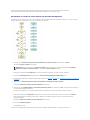 14
14
-
 15
15
-
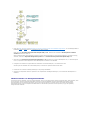 16
16
-
 17
17
-
 18
18
-
 19
19
-
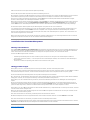 20
20
-
 21
21
-
 22
22
-
 23
23
Verwandte Artikel
-
Dell Systems Build and Benutzerhandbuch
-
Dell Systems Build and Benutzerhandbuch
-
Dell Systems Build and Benutzerhandbuch
-
Dell Systems Build and Benutzerhandbuch
-
Dell Systems Build and Benutzerhandbuch
-
Dell Systems Build and Benutzerhandbuch
-
Dell Systems Build and Benutzerhandbuch
-
Dell Systems Build and Benutzerhandbuch
-
Dell Systems Build and Benutzerhandbuch
-
Dell Systems Build and Schnellstartanleitung